
Contente
Se você é fã do novo recurso snap janela do OS X El Capitan, veja como obtê-lo agora sem esperar.
A Apple anunciou e revelou o OS X El Capitan ontem durante o keynote WWDC da empresa, chegando com um punhado de novos recursos, mas mantendo o mesmo design geral e aparência do OS X Yosemite.
Na verdade, o OS X El Capitan pode ser considerado uma atualização um pouco menor do OS X Yosemite, e a Apple precisou de apenas 10 minutos no máximo para exibir os novos recursos durante sua apresentação.
No entanto, alguns dos novos recursos podem ser úteis para muitos usuários de Mac, incluindo novos gestos de deslize, aprimoramentos da Pesquisa Spotlight e um novo recurso multitarefa que permite aos usuários encaixar janelas com facilidade e rapidez e criar uma visualização lado a lado usando duas janelas.
Isso é semelhante ao recurso Aero Snap do Windows, no qual você pode arrastar uma janela para o lado para ativar o snap e a liberação do mouse ou do trackpad para que o sistema operacional redimensione automaticamente a janela para caber na metade da tela. Ele funciona de forma um pouco diferente no OS X El Capitan, mas o ponto principal está lá.
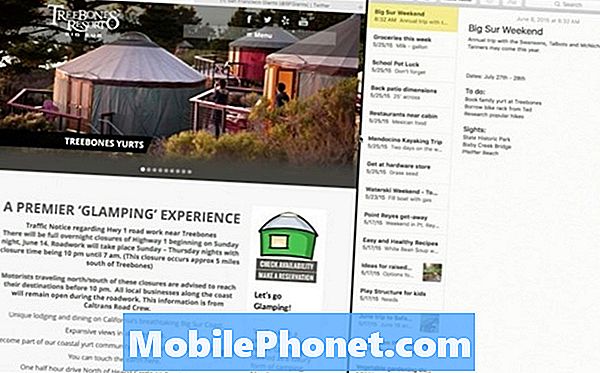
Infelizmente, o OS X El Capitan não estará disponível até o final deste ano no outono, mas a boa notícia é que você pode usar o novo recurso de snap à janela no OS X agora no OS X Yosemite, graças a um aplicativo de terceiros chamado BetterSnapTool.
Veja como configurá-lo e começar a tirar janelas no OS X.
Como obter o recurso Snap da janela do OS X El Capitan
Embora o BetterSnapTool não forneça a experiência exata como o recurso de visualização dividida no OS X El Capitan, ele é suficientemente próximo e é uma boa maneira de testar o recurso antes de decidir atualizar para a versão mais recente do OS X no final deste ano. , especialmente se você quiser atualizar apenas para o novo recurso de visualização dividida.
O BetterSnapTool é um aplicativo que está disponível na Mac App Store por alguns dólares. Para fazer o download e instalá-lo, basta abrir a Mac App Store no seu Mac e procurar por BetterSnapTool. Ele deve aparecer nos resultados e, a partir daí, você pode clicar em Instalar (exibe Abrir no meu Mac desde que eu já tenho instalado).

Em seguida, inicie o aplicativo e você será recebido instantaneamente com o painel de configurações, onde poderá alterar as opções e configurar o BetterSnapTool de acordo com o seu gosto. Na verdade, a ferramenta só tem uma janela de configurações. Caso contrário, você pode fechá-lo e o BetterSnapTool funcionará em segundo plano e não atrapalhará. Você pode até mesmo desativar o ícone da barra de menu, se quiser.
Em primeiro lugar, uma das primeiras configurações que você deve ter certeza é que o BetterSnapTool deve ser iniciado toda vez que você inicializar o seu Mac. Isso pode ser encontrado na parte inferior do Configurações Gerais guia, e deve haver uma caixa de seleção que você pode selecionar para isso.
O BetterSnapTool permite que você encaixe janelas de várias maneiras diferentes, incluindo para o lado esquerdo ou direito, para que elas redimensionem automaticamente para caber metade da tela. Você também pode encaixar uma janela na parte superior da tela para redimensioná-la automaticamente para caber na tela inteira.
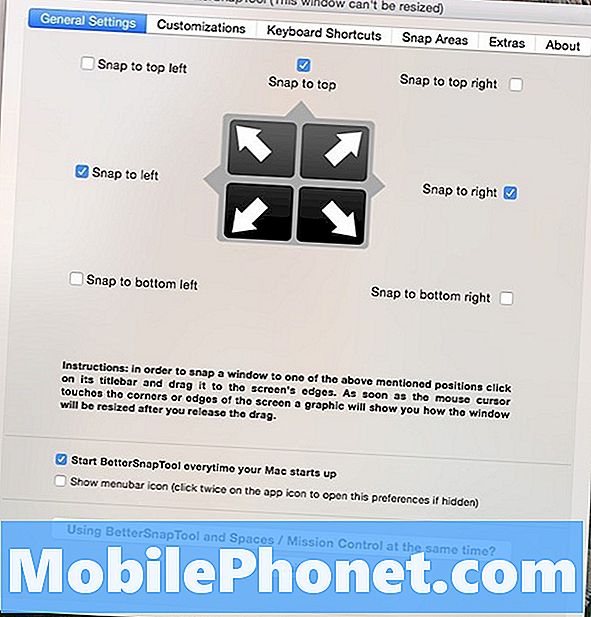
Você pode até mesmo encaixar janelas nos cantos superiores ou inferiores para que as janelas sejam redimensionadas para caber um quarto da tela nessa área específica para a qual você encaixou. Você pode ativar ou desativar qualquer um desses recursos de snap do Configurações Gerais aba.
Há uma série de configurações avançadas com as quais você pode mexer, mas, para a maioria dos usuários, você não precisa mexer com elas. Você realmente só precisa se preocupar com o Configurações Gerais aba.
No entanto, nas configurações avançadas, você pode alterar a aparência do marcador de snap e até aproveitar as ações secundárias com os botões Fechar, Minimizar e Maximizar no canto superior esquerdo das janelas.
Se você estiver em um MacBook e quiser adicionar mais alguns recursos ao trackpad, há uma ferramenta dos mesmos desenvolvedores chamada BetterTouchTool, que permite adicionar todos os tipos de gestos e toques de deslize personalizados ao trackpad do Mac. Ele também vem com os recursos de encaixe de janela que você pode encontrar no BetterSnapTool, portanto, se você é do tipo que gosta de consolidar recursos no menor número de aplicativos possível, o BetterTouchTool essencialmente mata dois pássaros com uma cajadada só.
O BetterTouchTool não está disponível na Mac App Store, mas você pode baixá-lo gratuitamente no site do aplicativo.


